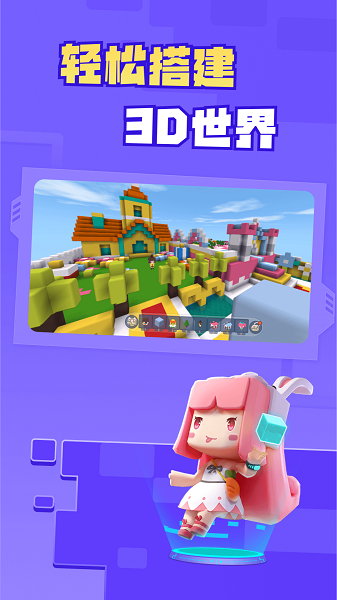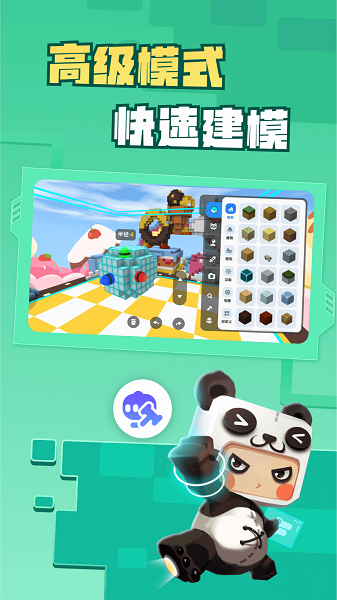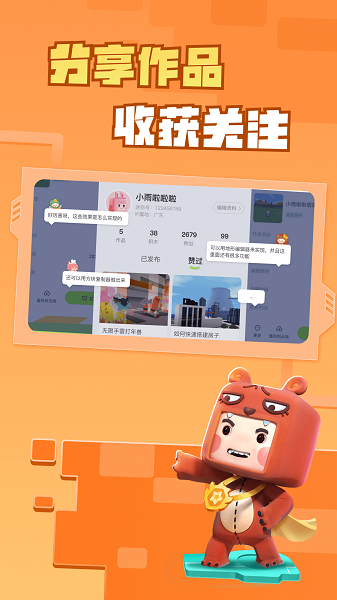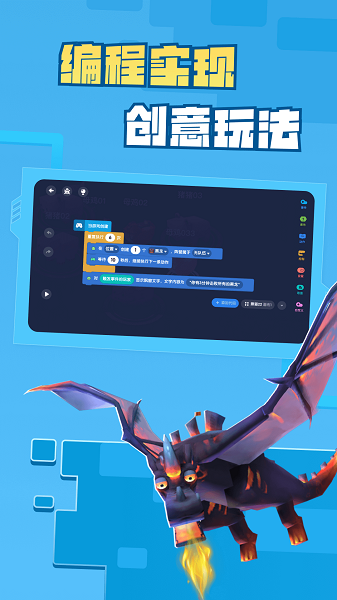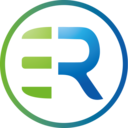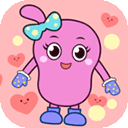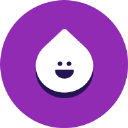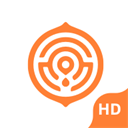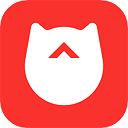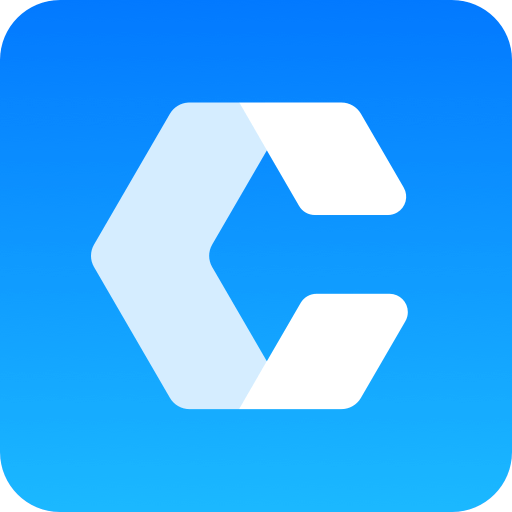迷你星工场
应用类别:办公学习更新时间:2024-09-14 09:23
版本: v5.8.101 大小:1048.78M
迷你星工场软件是专门为迷你世界游戏打造的3D创作平台,在这里可以自由学习编程,能够让孩子们轻松搭建出属于自己的3D世界,想怎么进入高级模式进行搭建都行的,能够及时保存自己的作品,还可以进行分享了,很方便。
迷你星工场介绍
1、在这里可以自由开启3D创作,带来的素材可以直接使用,轻松搭建3D世界。
2、让孩子们跟随教程学习如何进行搭建,进行简单的编程很方便,及时的运用。
3、每次都是可以可视化的进行编程以及搭建,操作起来非常容易,快速上手。
4、带来的各种工具都可以自由的进行使用,辅助孩子们进行搭建,很轻松。
迷你星工场使用教程
从【选择】界面进入对象列表,创建和编辑程序中的各个对象,逐步掌握触发器编程。
1、对象列表
编程用到的对象有生物、道具、功能对象三类,其中功能对象又分为区域、位置和显示板,每一种在编程中都很有用。

在【高级】模式下点击【选择】,就可以在屏幕右侧查看地图中的对象列表。打开预置了玩法的模板地图时,你就能看到地图里的各种区域、显示板等。如果是新地图,你需要自己创建对象用于编写触发器。
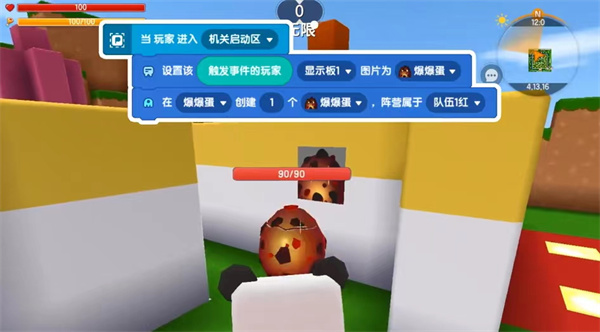
2、创建生物和道具对象
点击右上角小加号,选择对象类型一一生物。从菜单中挑选想要的生物种类。选好后,点击地图中位置放置。
可以拖拽三色箭头和功能按钮调节生物的位置、方向、大小。还可以选中多个生物对象,同步调节。

点击【属性】按钮,进入对象编辑器,可以修改生物的属性。比如,将萤火虫的外观改成鱼,你就有了可以飞的鱼,关闭豹子的攻击属性,你就得到了温顺的豹子。注意,这时的操作是对这类生物整体有效的,并不是对单个生物起作用。
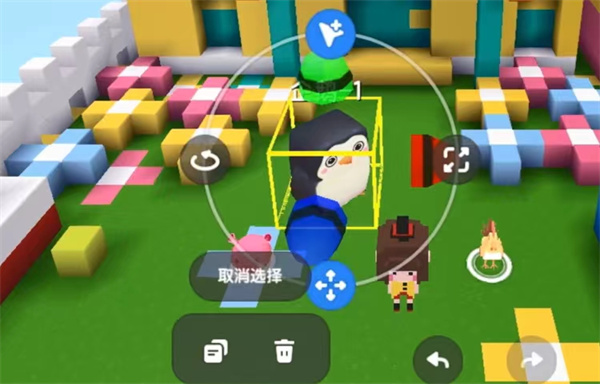
3、道具对象
道具对象的创建方式与生物对象相似。它们会以掉落物形式在地图中悬浮出现,等着玩家来捡取。

4、创建区域
点击对象列表右上角的小加号,从功能对象中选择【区域】就可以生成区域对象。
可以拖动三色小箭头移动区域的位置,或拖动区域靠近我们的面调节区域大小。还可以一键复制出一个相同大小的区域。

区域对象在触发器编程中经常用到,比如判断玩家或者生物进入某个区域时进行某种操作。
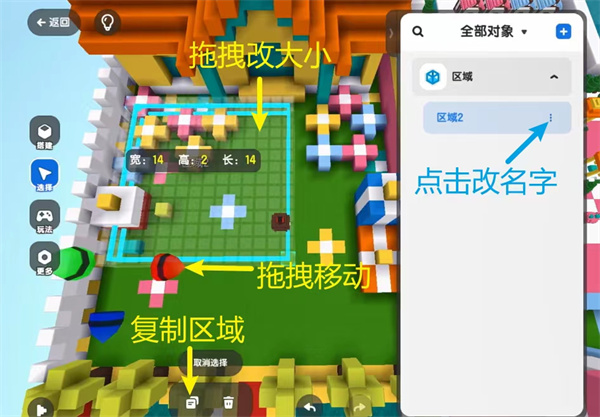
5、创建位置
位置与区域的区别在于位置只有1格大小,编程时使用的位置也不同。
6、创建显示板
显示板在地图中有很好的装饰效果,而且可以用于编程。
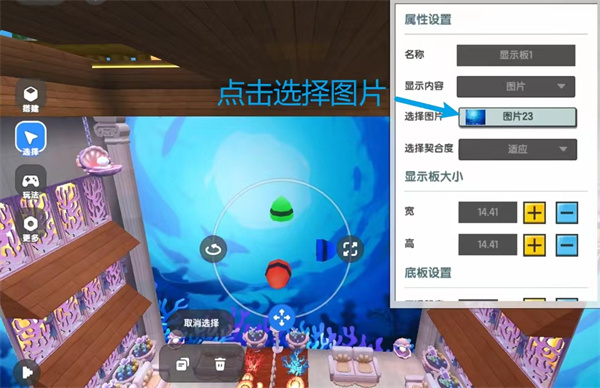
创建对象是掌握触发器编程的重要一步。你学会了吗?
迷你星工场app功能
【随时随地开启3D创作】
拥有经典的无限资源创作模式以及全新设计的开发者模式。批量拼搭、笔刷、框选、自由视角等功能,让青少年尽情发挥创意,制作角色、建筑、游戏、动画等各类3D数字创意作品。
【孩子喜欢,家长放心的编程创作课】
迷你星工场推出的创作课程助你从上手到精通,轻松掌握创作技巧。课程内容覆盖3D场景搭建、编程逻辑、模型设计、动画制作、UI设计等数字创作模块,创作主题囊括平台热门品类,跑酷、解密、冒险、经营、益智,在创作心流中体验3D创作世界的美妙。
【编程实现多种玩法】
自研的逻辑编辑器-触发器2.0将图形化编程和迷你世界原有触发器相结合,创作者可以通过可视化的编辑效果最大限度的满足自己的创造需求,让自己的3D世界更加生动。
【创意社区,自由创作,开源改编】
超过百万的孩子在迷你星工场的创意社区上传自己的作品,互相分享交流创意和创作经验。
迷你星工场特色
1、为孩子么带来了众多的编程创作课,每次学习起来都非常的容易了。
2、在这里也可以轻松的开启3D创作,都是可以自由搭建,实时保存作品。
3、孩子们可以根据喜好搭建出满意的3D世界,之后都可以将作品进行分享。
迷你星工场评论
1、平台上可以让孩子们轻松上手搭建3D世界,整合操作流程都很便捷的。
2、带来的编程课程资源非常的丰富,每天想什么时候进行学习都行。
3、在社区中可以找到多种多样的作品,都可以直接进行查看,很方便。
- 开发者:迷你学文化(深圳)有限公司
- 资费说明:应用内购买
- 系统要求: 安卓系统5.2以上
- 当前版本: v5.8.101
- 包名:com.minitech.miniaixue
- MD5:5D4C7EF57D8EF98B979206F8EF5C81F6
- 应用权限:查看详情
- 隐私政策: 点击查看